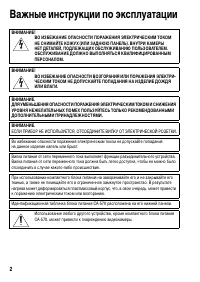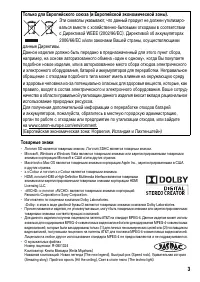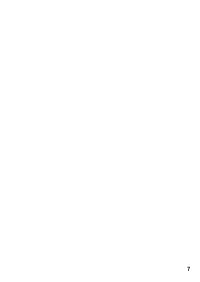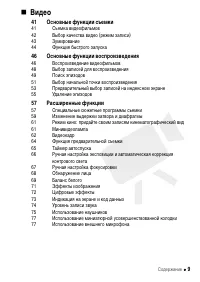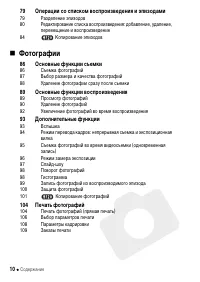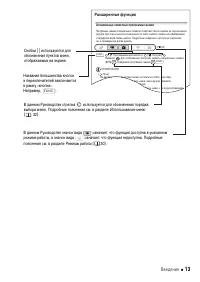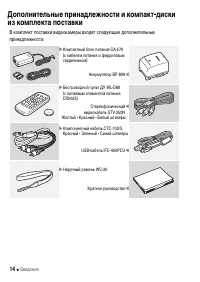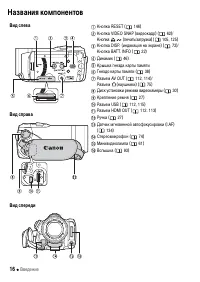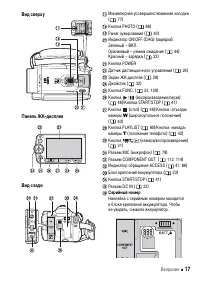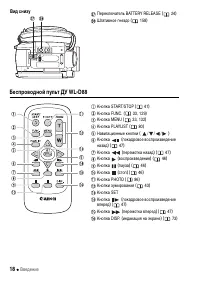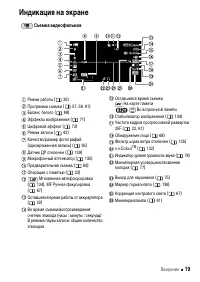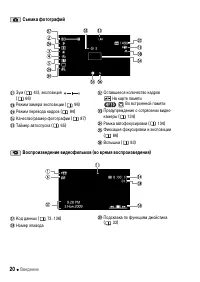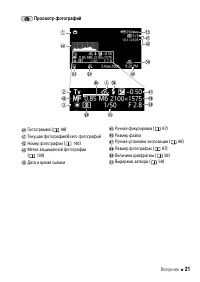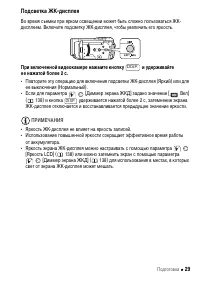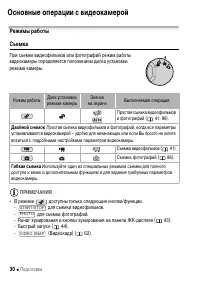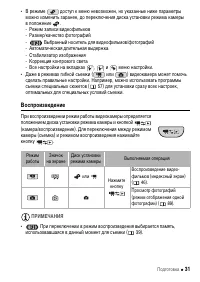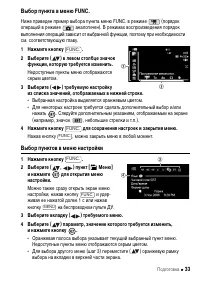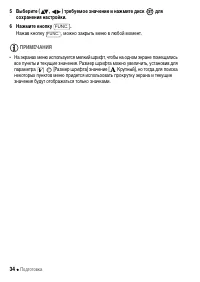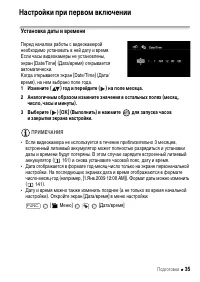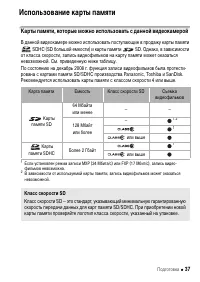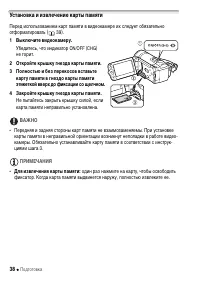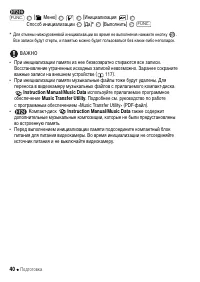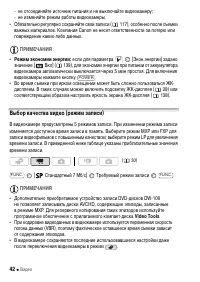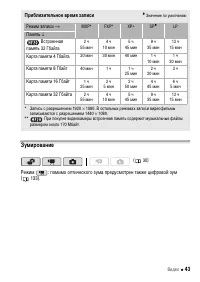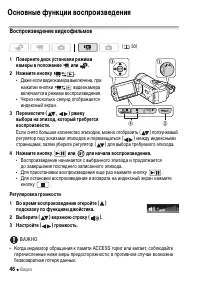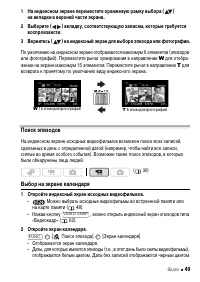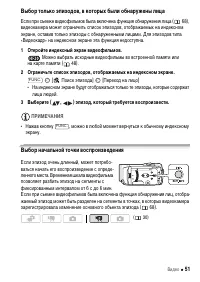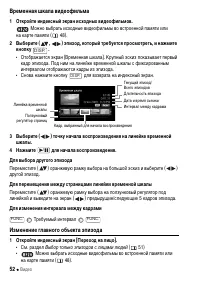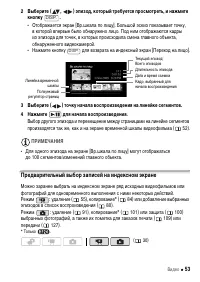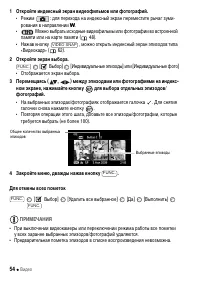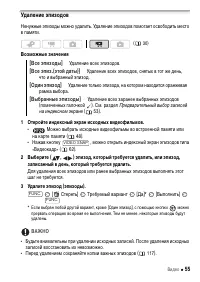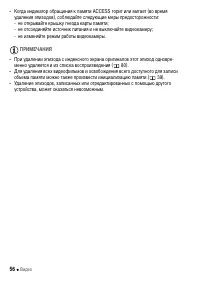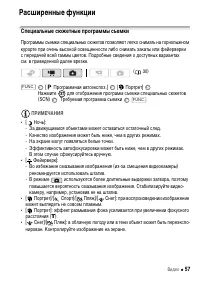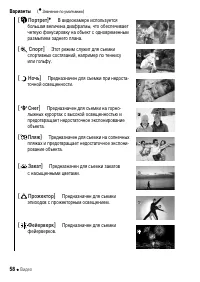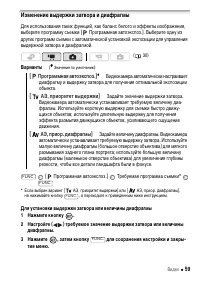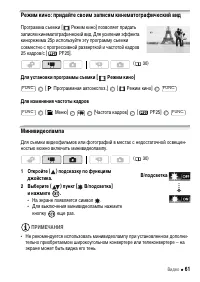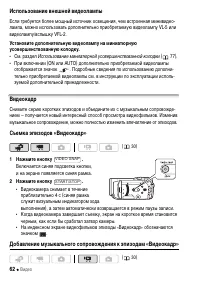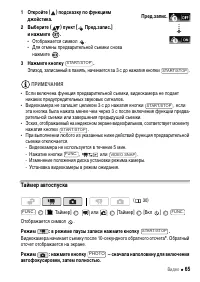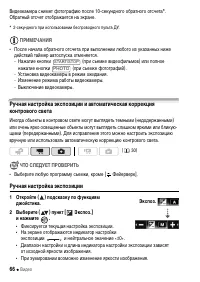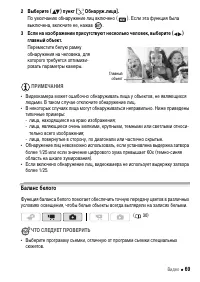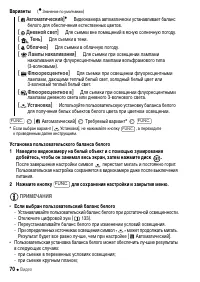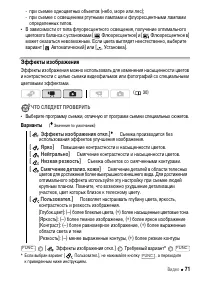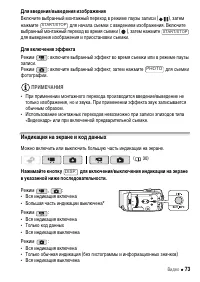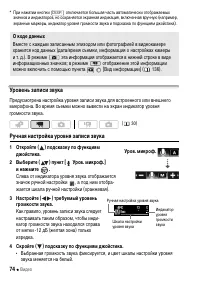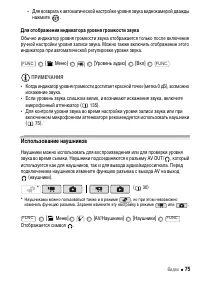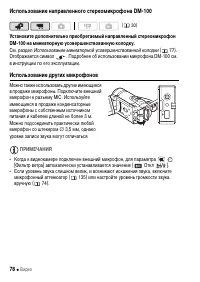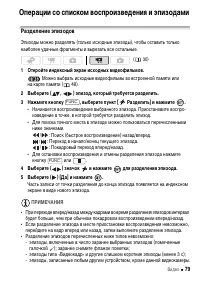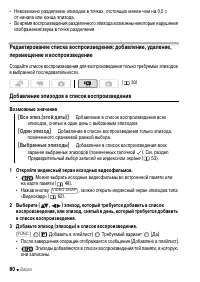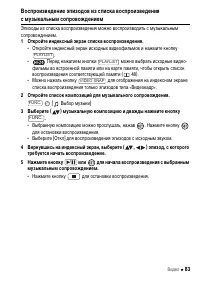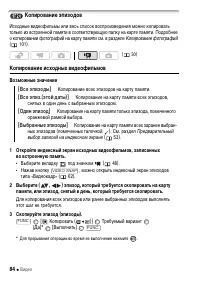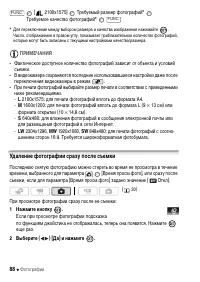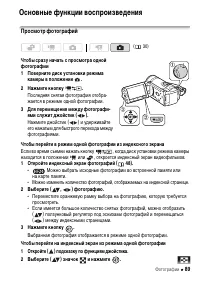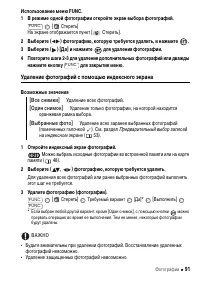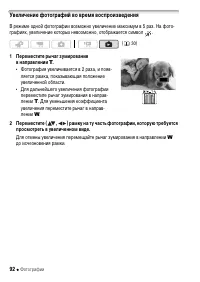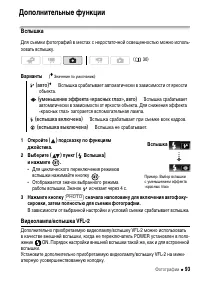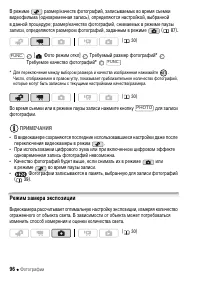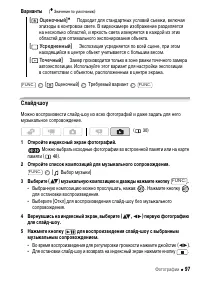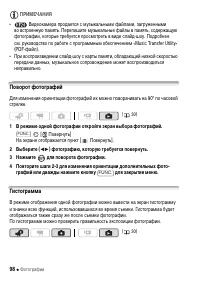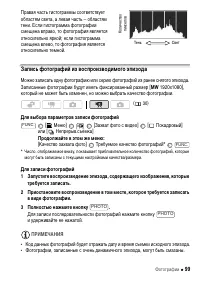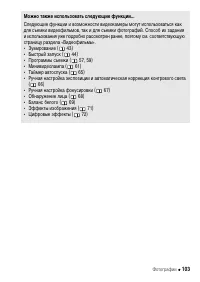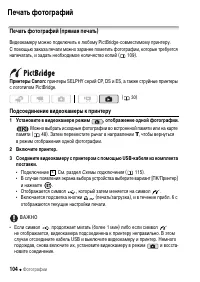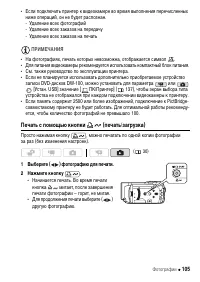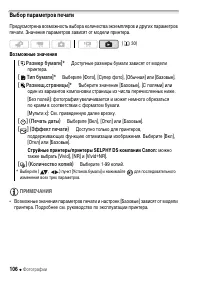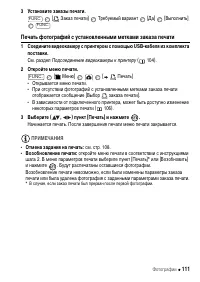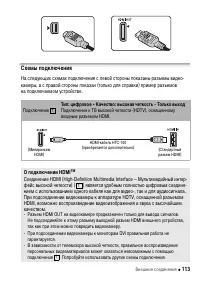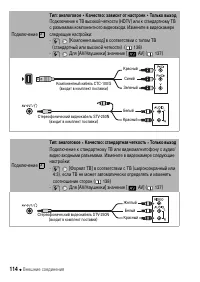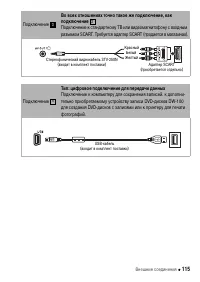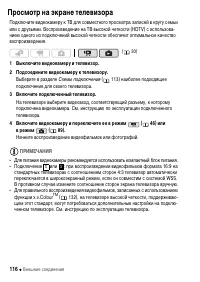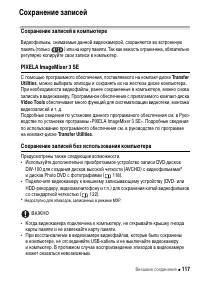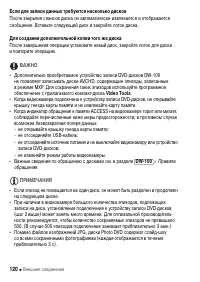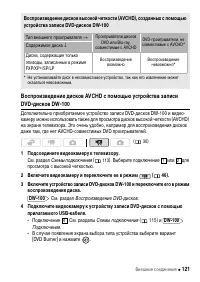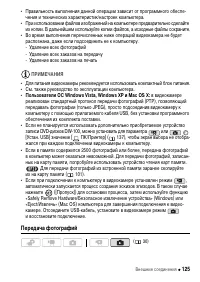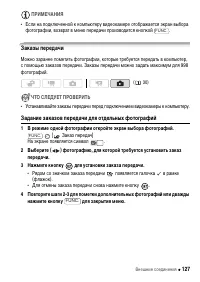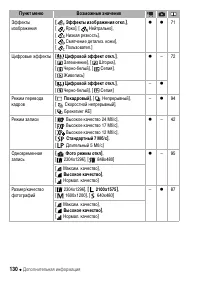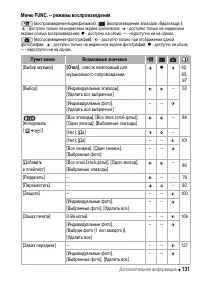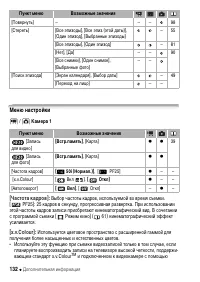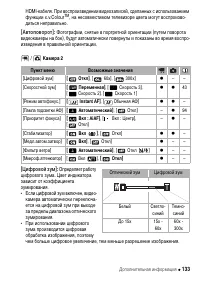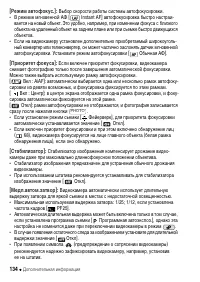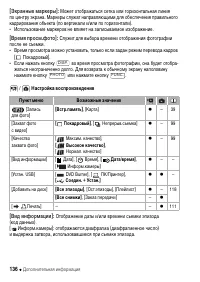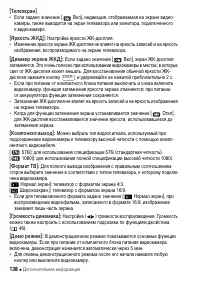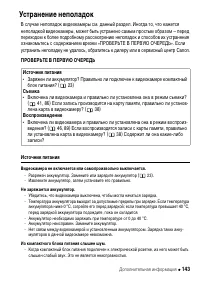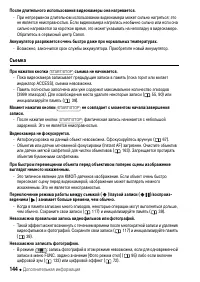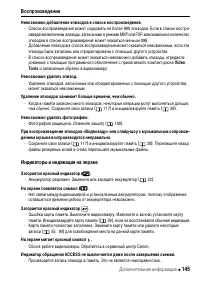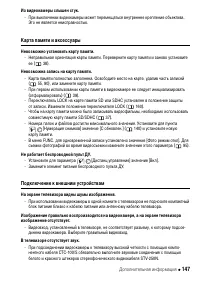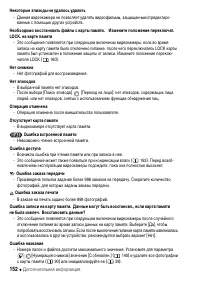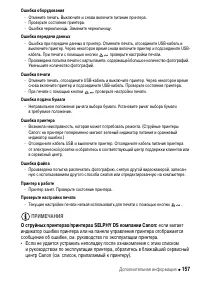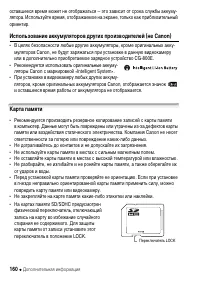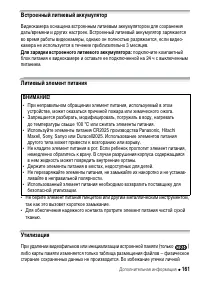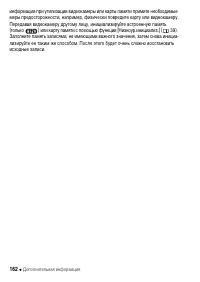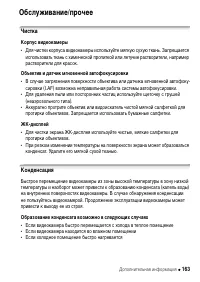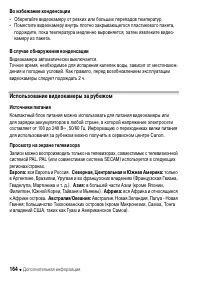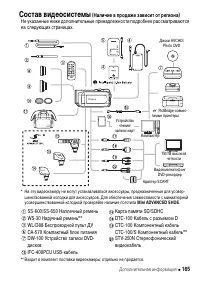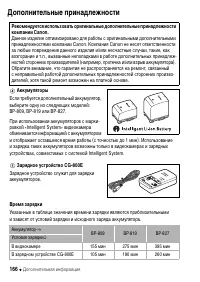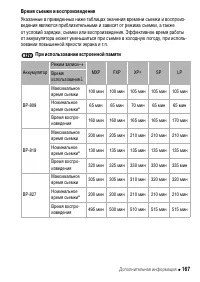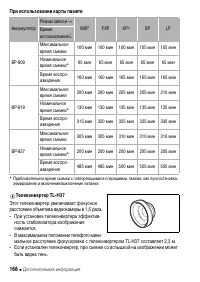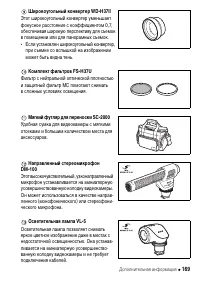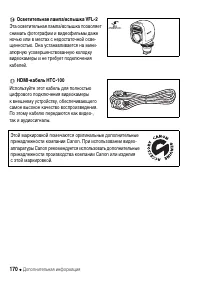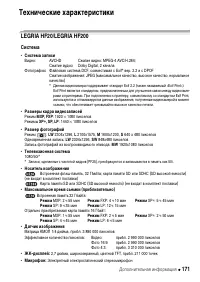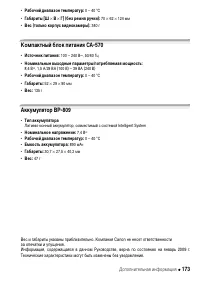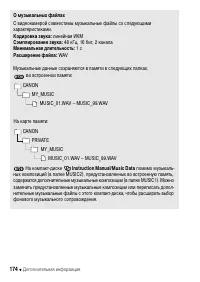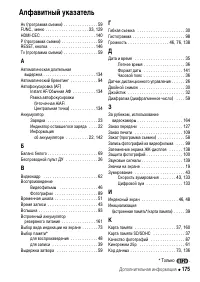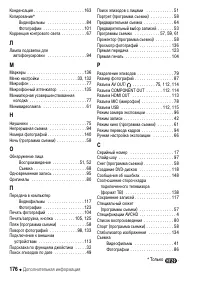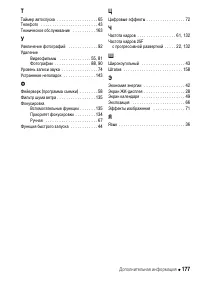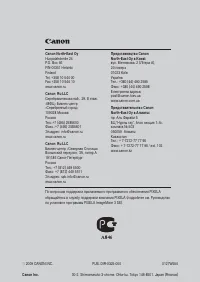Видеокамеры Canon Legria HF20 - инструкция пользователя по применению, эксплуатации и установке на русском языке. Мы надеемся, она поможет вам решить возникшие у вас вопросы при эксплуатации техники.
Если остались вопросы, задайте их в комментариях после инструкции.
"Загружаем инструкцию", означает, что нужно подождать пока файл загрузится и можно будет его читать онлайн. Некоторые инструкции очень большие и время их появления зависит от вашей скорости интернета.
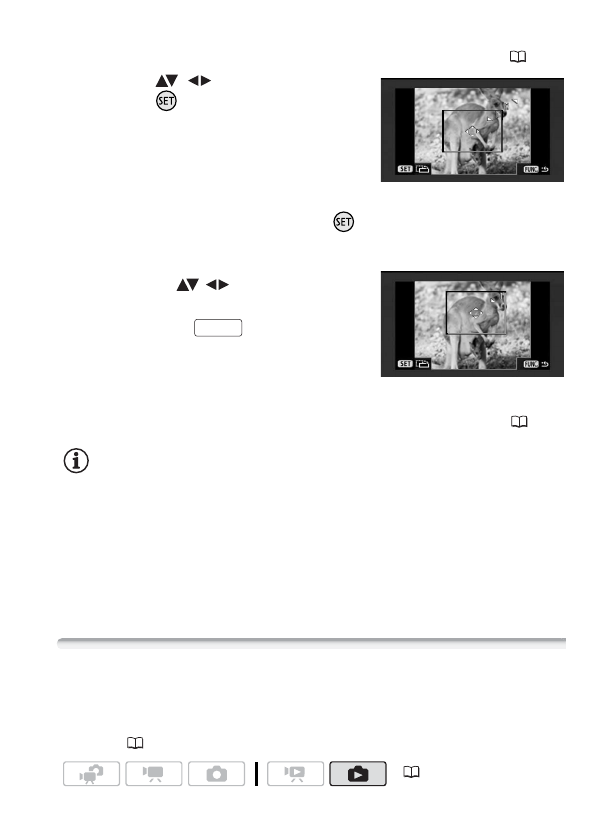
Фо
тографии
̶
109
1 О
ткройте меню параметров печати.
См. шаги 1-2 в разделе
Печать после изменения параметров печати
(
2 Выберите (
,
) [Кадрировка]
и нажмите .
Появляется рамка кадрировки.
3 Измените размер рамки кадрировки.
• Для уменьшения рамки перемещайте
рычаг зумирования в направлении
T
,
для увеличения рамки – в направлении
W
. Для изменения ориентации рамки
(книжная/альбомная) нажмите кнопку
.
• Для отмены кадрировки перемещайте рычаг зумирования в направлении
W
до исчезновения рамки кадрировки.
4 Переместите (
,
) рамку кадрировки
на область, которую требуется напечатать.
5 Нажмите кнопку
для возврата
в меню параметров печати.
• Выбранная область печати обозначается
зеленой рамкой на эскизе.
• Для изменения других параметров печати и выбранной области печати
см. шаги 3-5 раздела
Печать после изменения параметров печати
(
ПРИМЕЧАНИЯ
• Параметры кадрировки отменяются в следующих случаях:
- при выключении видеокамеры;
- при отсоединении USB-кабеля;
- при увеличении размера рамки кадрировки сверх максимального размера;
- при изменении значения параметра [Размер бумаги].
• Задание параметров кадрировки для любых других фотографий, кроме снятых
данной видеокамерой, может оказаться невозможным.
Заказы печати
С помощью заказа печати можно заранее пометить фотографии, которые требуется
напечатать, и задать необходимое количество копий. Впоследствии можно легко
распечатать заказы печати, подсоединив видеокамеру к PictBridge-совместимому
принтеру (
104). Заказы печати можно задать максимум для 998 фотографий.
FUNC.
(
30)